임민호
2025-11-26 14:24:38 • 기타 • 검증된 솔루션
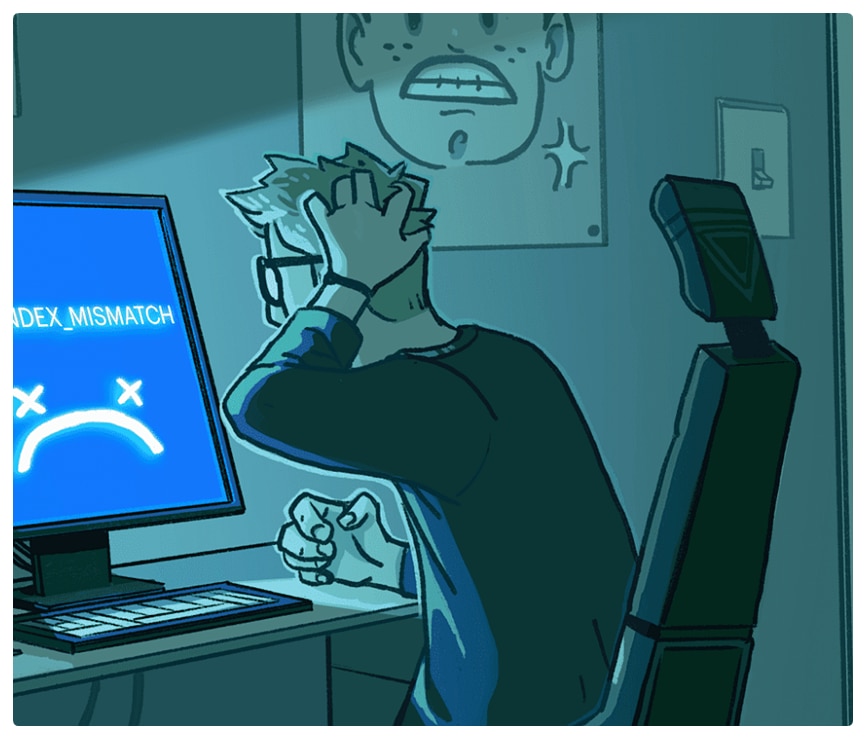
컴퓨터가 사용자에게 알려주는 알림 메시지 ‘블루스크린’
윈도우 운영체제를 사용하는 사용자는 누구나 한 번쯤 모니터 화면이 파랗게 변하는 블루스크린을 경험해 보셨을 거예요. 블루스크린이 나타나면 기존의 작업이 모두 중단되고, 재부팅을 해야 컴퓨터를 사용할 수 있기 때문에 ‘공포의 파란 화면’이라고 부르기도 합니다. 많은 사람들이 블루스크린을 달가워하지 않지만 사실 블루스크린 자체를 오류라고 할 수 없습니다. 블루스크린은 컴퓨터에 발생한 오류를 알려주는 알림 메시지와 같습니다. 즉, 블루스크린은 다양한 원인으로 발생할 수 있는데, 이러한 원인을 해결하지 않으면 오류가 계속 발생할 수 있습니다. 때문에 블루스크린이 나타나면 화면에 표시된 오류코드를 통해 원인을 파악하는 것이 중요합니다.
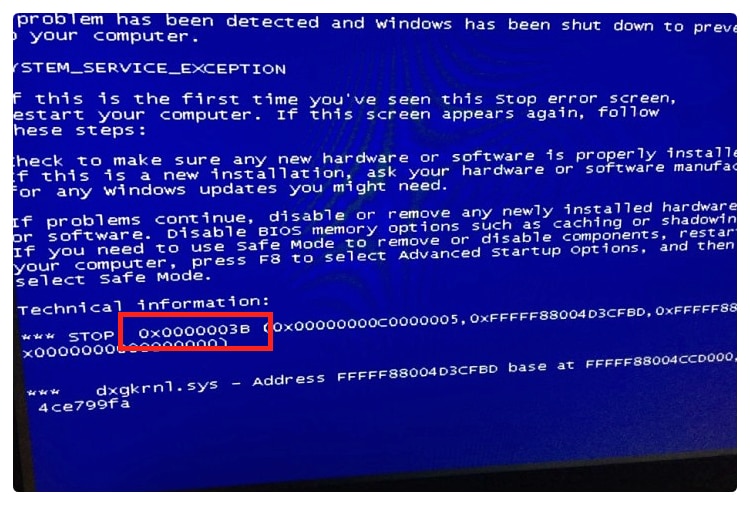
-오류코드 0x0000003b 블루스크린 원인은?
가장 빈번하게 발생하는 블루스크린 중 스톱코드 0x0000003b이 있습니다. 0x0000003b는 SYSTEM_SERVICE_EXCEPTION라고 부르기도 하며, 아래와 같은 다양한 원인으로 발생할 수 있습니다.
- 1 컴퓨터 파워 또는 노트북 배터리가 안정적인 전류를 공급하지 못할 경우
- 2 잘못된 장치 드라이버를 설치할 경우
- 3 그래픽카드, 메모리카드 문제가 발생할 경우
- 4 비페이징풀(NonPagedPool)이 부족한 경우
- 5 프린터 트라이버가 장치 값을 확인하지 못하는 경우
- 6 블루투스 장치 문제가 발생한 경우
- 7 가상화 원격 데스크톱 서비스 문제가 발생한 경우
- 8 하드 디스크가 손상된 경우
- 9 바이러스 또는 악성코드에 감염된 경우
-0x0000003b 블루스크린 해결하는 방법
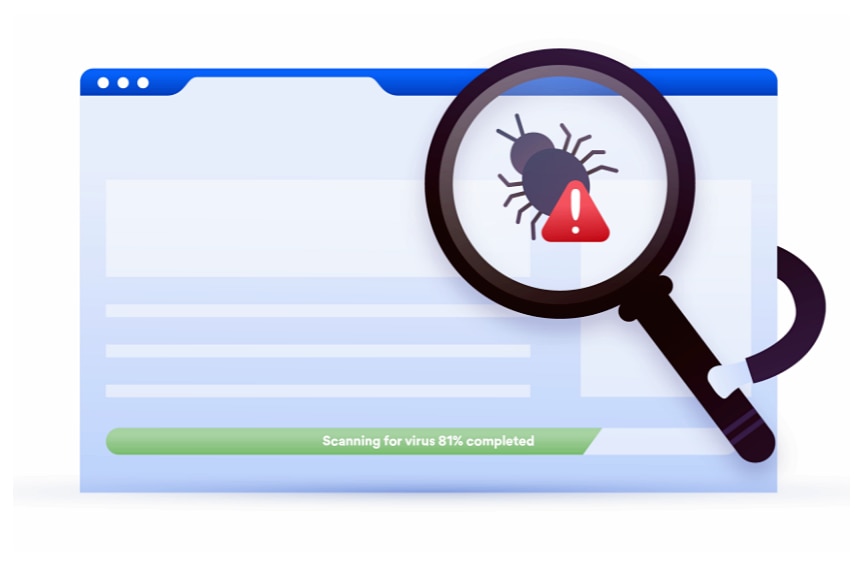
✅방법 1. 백신 프로그램으로 바이러스 검사하기
0x0000003b 블루스크린은 바이러스나 악성 코드로 인해 시스템이 손상된 경우 발생할 수 있습니다. 다른 조치를 하기 전에 먼저 백신 프로그램으로 바이러스에 감염되지 않았는지 검사를 해보시길 바랍니다. 빠른 검사보다는 하드 디스크 전체 검사를 해서 시스템이 손상된 곳이 없는지 모두 확인해 봐야 합니다.

✅방법 2. 메모리카드, 그래픽카드 접촉불량 확인하기
0x0000003b는 그래픽카드, 메모리카드에 문제가 발생한 경우 발생할 수 있습니다. 컴퓨터를 분해하여 단자와 슬롯 부분에 먼지나 이물질이 있지 않은 지 점검해보고 깨끗이 청소합니다. 메모리카드 단자는 지우개를 이용해서 닦으면 이물질을 깨끗하게 제거할 수 있습니다. 슬롯 부분은 면봉을 이용해서 먼지까지 깔끔하게 제거하고, 재장착해서 블루스크린이 발생하는지 확인합니다.
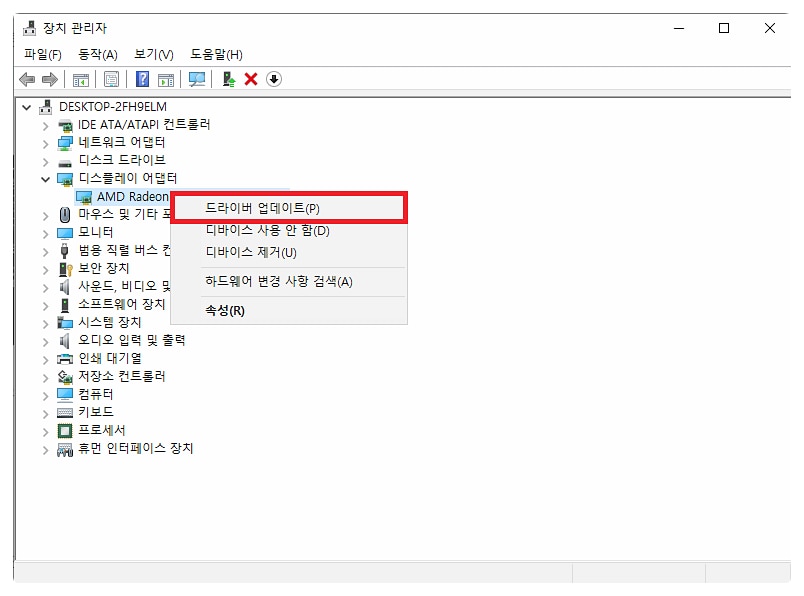
✅방법 3. 그래픽 드라이버 최신버전으로 업데이트하기
0x0000003b 블루스크린은 잘못된 그래픽 드라이버를 설치했을 때 발생할 수 있습니다. [장치 관리자]로 들어가서 ‘디스플레이 어댑터’, ‘비디오 드라이버’를 우클릭하고 최신 버전으로 업데이트를 진행해주세요. 구버전과 호환되지 않는 장치 드라이버가 있을 경우 블루스크린이 발생할 수 있기 때문에 모든 장치 드라이버를 최신 버전으로 업데이트하는 것도 좋습니다.
-블루스크린으로 인해 데이터 손실이 발생했다면?
블루스크린은 오류로 인해 갑자기 나타나기 때문에 기존 데이터가 손상될 수 있습니다. 또 해결 과정에서 잘못된 방법을 사용하면 마찬가지로 데이터가 손상될 수 있죠. 이 경우 손상된 데이터를 원래대로 복구하는 과정이 필요합니다. 원더쉐어 리커버릿을 사용하면 블루스크린으로 손상된 데이터를 완벽하게 복구할 수 있습니다.

- 1. 원더쉐어 리커버릿을 다운로드하고 실행합니다. 그럼 컴퓨터에 연결된 저장 장치를 인식하여 전체 용량과 현재 사용 중인 용량을 보여줍니다. 여기서 데이터 복구가 필요한 저장 장치를 선택하고 [시작] 버튼을 클릭하면 데이터 스캔을 할 수 있습니다.
- 2. 파일을 클릭하면 썸네일과 파일 이름 간단한 정보를 볼 수 있습니다. 복구하기 전에 복구 파일이 맞는지 확인해 주세요.
- 3. [미리보기]를 클릭하면 복구하기 전에 동영상, 문서, 이미지 등 파일을 미리 열어볼 수 있습니다. 이미지나 글자가 깨진 곳이 없는지 확인해 보세요. 이상이 없다면 [복구]를 클릭해 주세요.
- 4. 복구 파일의 저장 경로를 지정해야 하는데, 기존 저장경로에 그대로 복구를 진행하게 되면 데이터 간의 충돌이 일어날 수 있어요. 때문에 기존 저장경로와 다른 저장장치를 선택해서 복구를 진행해 주세요.
글을 마치며
블루스크린은 컴퓨터에서 발생한 오류를 알려주는 알림 메시지와 같습니다. 블루스크린이 발생하면 오류코드를 통해 원인을 파악하면 다시 발생하지 않도록 조치를 할 수 있습니다. 오류코드 0x0000003b는 다양한 원인으로 발생하는 블루스크린의 종류인데, 위에서 소개해드린 방법을 통해 오류를 해결할 수 있습니다. 다만 오류를 해결하더라도 블루스크린에 의해 기존 데이터가 손상될 수 있습니다. 블루스크린에 의해 손상된 데이터는 원더쉐어 리커버릿을 통해 완벽하게 복구할 수 있습니다. 블루스크린으로 데이터가 손실 또는 손상되었다면 원더쉐어 리커버릿을 통해 원래대로 복구해 보세요.
 ChatGPT
ChatGPT
 Perplexity
Perplexity
 Google AI Mode
Google AI Mode
 Grok
Grok

![[수리 됨] Mac의 모든 콘텐츠가 사라짐](https://recoverit.wondershare.com/images/images2019/seo/article-info/like-1.jpg)


임민호
staff 편집자
댓글